Apple 13pro가 종료되지 않는 이유 자세한 소개: iPhone을 종료하는 4가지 방법
PHP 에디터 Yuzi가 Apple 13 Pro를 종료하는 방법을 자세히 소개해드리겠습니다. iPhone 사용자의 경우 종료는 기본적인 작업입니다. 그러나 때로는 종료할 수 없는 상황에 직면할 수도 있는데, 이는 짜증나는 일입니다. 이 문제를 해결하기 위해 Apple 13 Pro는 버튼을 사용한 종료, 설정을 사용한 종료, Siri를 사용한 종료, 무선 충전을 사용한 종료 등 4가지 종료 방법을 제공합니다. 다음으로 종료 문제를 해결하는 데 도움이 되는 이러한 방법을 하나씩 소개하겠습니다.
“iPhone 14를 방금 구입했습니다. 활성화 후 전원을 껐나요?”
iPhone을 처음 사용하는 학생들 중에는 휴대폰 조작법이 익숙하지 않은 경우가 많습니다. 오른쪽에 있는 전원 버튼으로 전원을 켤 수 있습니다. 하지만 종료하거나 다시 시작하고 싶을 때 전원 버튼을 길게 누르면 Siri가 호출됩니다. 그래서 아이폰을 처음 사용하는 학생들에게 기본적인 종료 동작에 대한 안내를 드리고자 합니다. 도움이 필요한 학생들에게 도움이 되었으면 좋겠습니다!
방법 1: 전원버튼을 5번 연속 누르기
가장 쉽고 편한 방법!


아무 페이지에서나 전원 버튼을 5번 누르면 다음과 같은 [슬라이드하여 종료]를 호출해 보았는데, 잠금 화면 페이지에서도 이 방법을 사용할 수 있습니다. 이것이 문제가 될지는 모르겠습니다. 버그, 휴대폰을 분실한 경우 악당이 휴대폰을 찾지 못하도록 이 방법을 사용하여 종료할 수 있습니다. . .
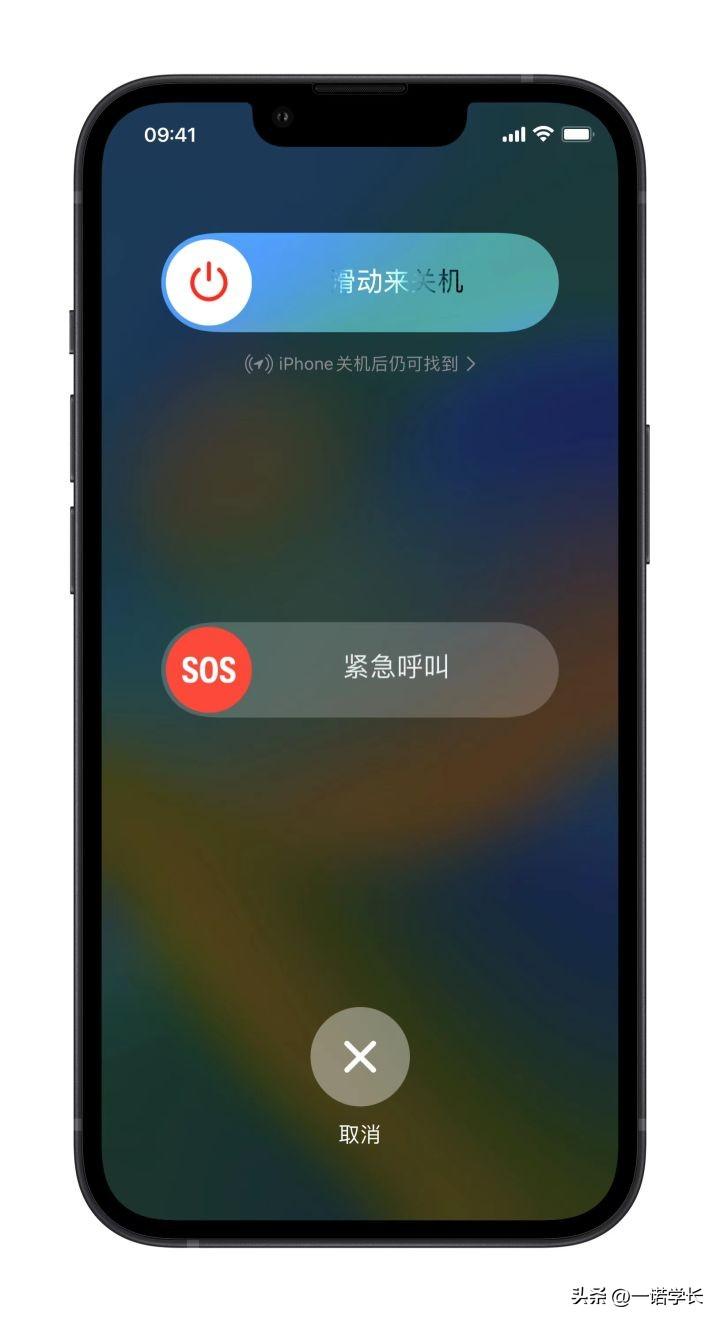
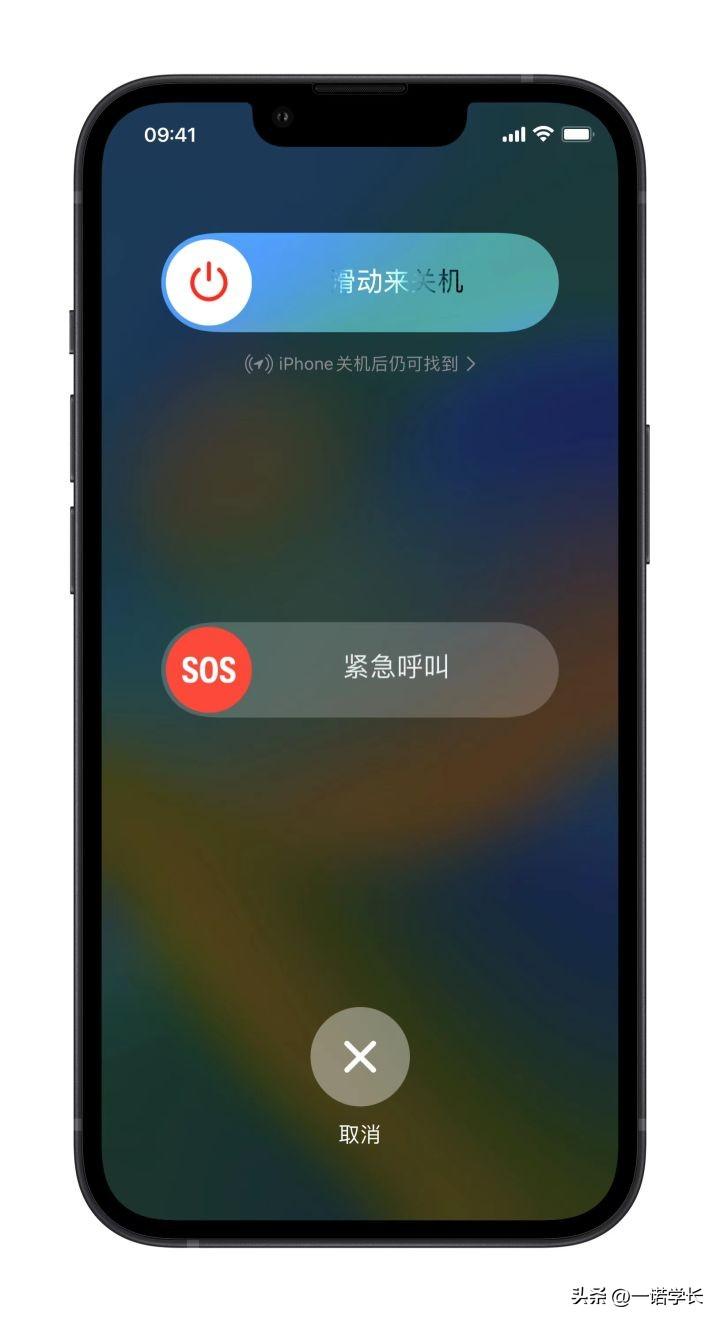
방법 2: 합체 궁극기 [볼륨키 + 전원키]
왼쪽의 "볼륨 +/- 키"와 오른쪽의 "전원 키"를 길게 누릅니다. 동시에 약 3초 동안 [슬라이드하여 종료] 작업 상자가 나타납니다. 이제 종료 아이콘을 길게 누른 채 오른쪽으로 드래그하여 종료합니다.
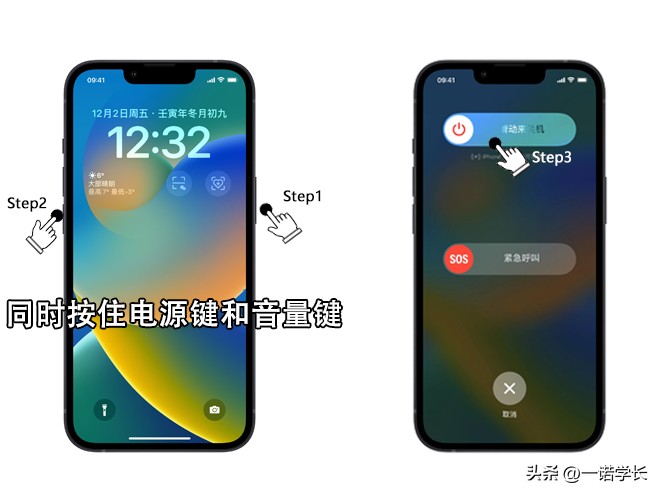
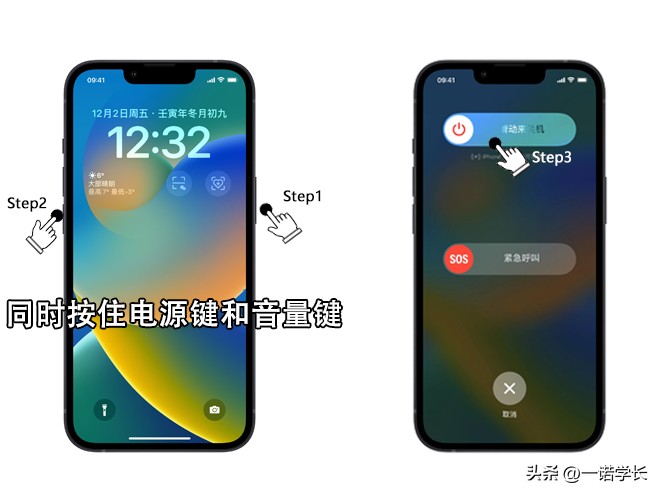
방법 3: 설정 페이지 종료
iPhone 장치의 "설정"을 엽니다. 아래로 스크롤하여 "일반"을 클릭하고 맨 아래로 스크롤하면 "종료"가 표시됩니다. " 옵션을 클릭하면 [슬라이드하여 종료] 작업 페이지로 이동하여 종료 아이콘을 길게 누른 후 오른쪽으로 드래그하여 종료할 수 있습니다.
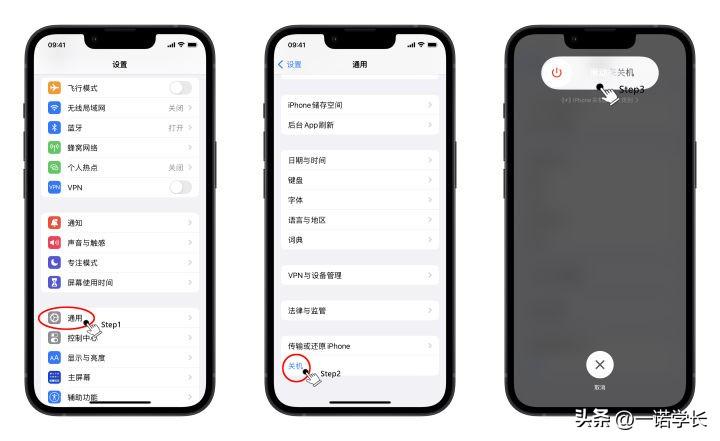
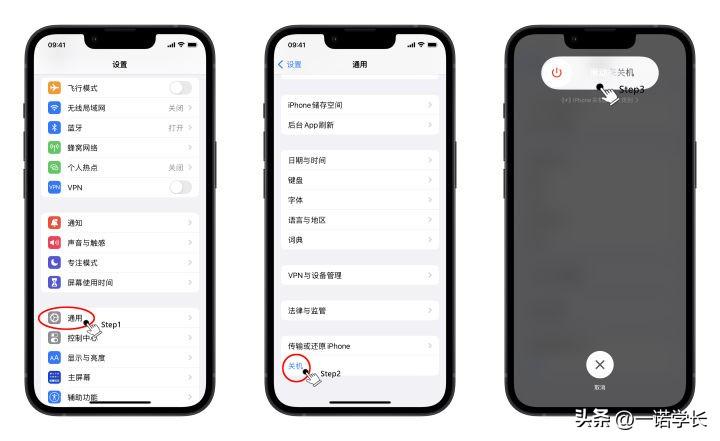
방법 4: Siri 소환
이 방법을 사용하려면 휴대폰을 iOS 16 시스템으로 업그레이드해야 합니다(게시 당시 최신 시스템은 16.1.2입니다). iPhone에서 "Siri야"가 켜져 있거나 "Siri를 사용하려면 측면 버튼을 누르세요" 기능이 켜져 있습니다.
위 조건이 충족되었는지 확인한 후 Siri를 통해 iPhone을 직접 종료할 수 있습니다. iPhone에 다음 명령만 말하면 됩니다.
Siri야, 전화기를 꺼라. Siri야, iPhone을 꺼라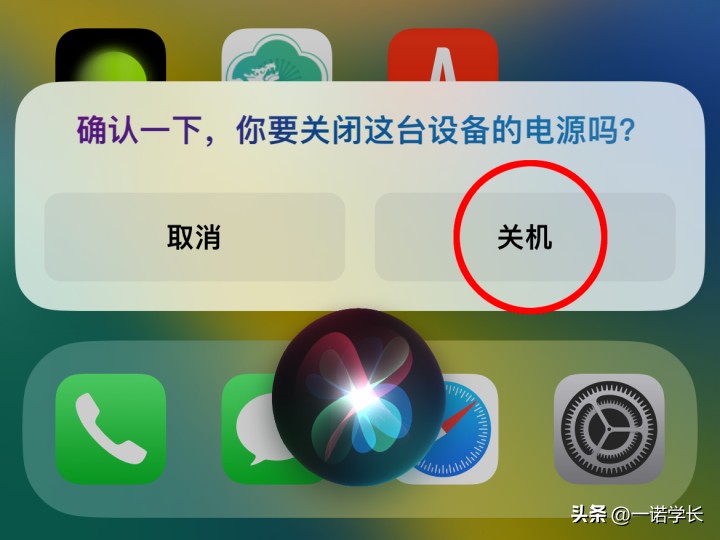
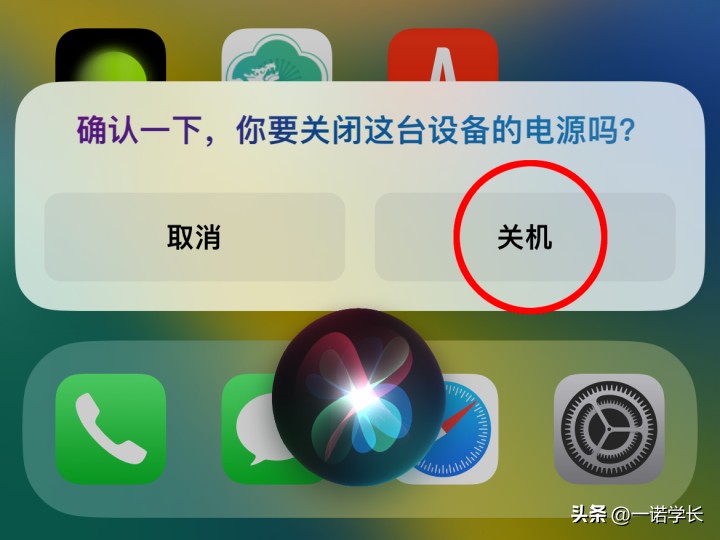
그러면 Siri가 "확인하세요. 이 장치의 전원을 끄시겠습니까?"라고 묻습니다. 이때 화면에서 "종료"를 클릭하거나 직접 "예"라고 말할 수 있습니다. , "확인", "종료" 및 기타 명령을 사용하면 iPhone이 자동으로 종료되므로 수동으로 종료 버튼을 누를 필요가 없습니다.
한 가지 선물: 강제 재시작
여기에서는 주로 전체 화면 iPhone(iPhone 14/13/12 등과 같이 홈 버튼이 없는 모델)에 대해 이야기합니다.
때때로 iPhone이 멈춰서 계속할 수 없습니다. 사용하려면 무엇을 눌러야 하나요? 아무 일도 일어나지 않으면 iPhone을 강제로 다시 시작하여 문제를 해결할 수 있습니다.
1. iPhone 왼쪽의 [볼륨 +] 버튼을 빠르게 눌렀다가 빠르게 놓습니다.
2. 다시 iPhone 왼쪽의 [볼륨 +] 버튼을 빠르게 누른 다음 빠르게

3. 마지막으로 Apple 로고가 화면에 나타날 때까지 iPhone 오른쪽에 있는 [전원 버튼]을 계속 누르고 있다가 손을 떼면 iPhone 재시작 작업이 완료됩니다.
좋아요, 오늘은 모든 친구들에게 도움이 되기를 바랍니다. "자세한 소개: iPhone을 종료하는 4가지 방법"을 주의 깊게 읽으신 후, 괜찮으시다면 ! 엄지손가락을 치켜세워주세요! 선물받은 장미는 향기가 오래도록 남아요!
위 내용은 Apple 13pro가 종료되지 않는 이유 자세한 소개: iPhone을 종료하는 4가지 방법의 상세 내용입니다. 자세한 내용은 PHP 중국어 웹사이트의 기타 관련 기사를 참조하세요!

핫 AI 도구

Undresser.AI Undress
사실적인 누드 사진을 만들기 위한 AI 기반 앱

AI Clothes Remover
사진에서 옷을 제거하는 온라인 AI 도구입니다.

Undress AI Tool
무료로 이미지를 벗다

Clothoff.io
AI 옷 제거제

AI Hentai Generator
AI Hentai를 무료로 생성하십시오.

인기 기사

뜨거운 도구

메모장++7.3.1
사용하기 쉬운 무료 코드 편집기

SublimeText3 중국어 버전
중국어 버전, 사용하기 매우 쉽습니다.

스튜디오 13.0.1 보내기
강력한 PHP 통합 개발 환경

드림위버 CS6
시각적 웹 개발 도구

SublimeText3 Mac 버전
신 수준의 코드 편집 소프트웨어(SublimeText3)

뜨거운 주제
 7415
7415
 15
15
 1359
1359
 52
52
 76
76
 11
11
 23
23
 19
19
 새로운 카메라, A18 Pro SoC 및 더 큰 화면을 갖춘 iPhone 16 Pro 및 iPhone 16 Pro Max 공식
Sep 10, 2024 am 06:50 AM
새로운 카메라, A18 Pro SoC 및 더 큰 화면을 갖춘 iPhone 16 Pro 및 iPhone 16 Pro Max 공식
Sep 10, 2024 am 06:50 AM
Apple은 마침내 새로운 고급 iPhone 모델의 덮개를 해제했습니다. iPhone 16 Pro 및 iPhone 16 Pro Max는 이제 이전 세대 제품(Pro는 6.3인치, Pro Max는 6.9인치)에 비해 더 큰 화면을 제공합니다. 그들은 향상된 Apple A1을 얻습니다
 iOS 18 RC에서 발견된 iPhone 부품 활성화 잠금 - 사용자 보호를 가장하여 판매된 수리 권리에 대한 Apple의 최근 타격일 수 있습니다.
Sep 14, 2024 am 06:29 AM
iOS 18 RC에서 발견된 iPhone 부품 활성화 잠금 - 사용자 보호를 가장하여 판매된 수리 권리에 대한 Apple의 최근 타격일 수 있습니다.
Sep 14, 2024 am 06:29 AM
올해 초 Apple은 활성화 잠금 기능을 iPhone 구성 요소로 확장할 것이라고 발표했습니다. 이는 배터리, 디스플레이, FaceID 어셈블리 및 카메라 하드웨어와 같은 개별 iPhone 구성 요소를 iCloud 계정에 효과적으로 연결합니다.
 iPhone 부품 활성화 잠금은 사용자 보호를 가장하여 판매된 수리 권리에 대한 Apple의 최근 타격일 수 있습니다.
Sep 13, 2024 pm 06:17 PM
iPhone 부품 활성화 잠금은 사용자 보호를 가장하여 판매된 수리 권리에 대한 Apple의 최근 타격일 수 있습니다.
Sep 13, 2024 pm 06:17 PM
올해 초 Apple은 활성화 잠금 기능을 iPhone 구성 요소로 확장할 것이라고 발표했습니다. 이는 배터리, 디스플레이, FaceID 어셈블리 및 카메라 하드웨어와 같은 개별 iPhone 구성 요소를 iCloud 계정에 효과적으로 연결합니다.
 Gate.io 거래 플랫폼 공식 앱 다운로드 및 설치 주소
Feb 13, 2025 pm 07:33 PM
Gate.io 거래 플랫폼 공식 앱 다운로드 및 설치 주소
Feb 13, 2025 pm 07:33 PM
이 기사는 Gate.io의 공식 웹 사이트에서 최신 앱을 등록하고 다운로드하는 단계에 대해 자세히 설명합니다. 먼저, 등록 정보 작성, 이메일/휴대 전화 번호 확인 및 등록 완료를 포함하여 등록 절차가 소개됩니다. 둘째, iOS 장치 및 Android 장치에서 Gate.io 앱을 다운로드하는 방법을 설명합니다. 마지막으로, 공식 웹 사이트의 진위를 검증하고, 2 단계 검증을 가능하게하고, 피싱 위험에 대해 사용자 계정 및 자산의 안전을 보장하는 등 보안 팁이 강조됩니다.
 LCD 아이폰이 역사가 되다! 애플은 완전히 버려질 것이다: 시대의 종말
Sep 03, 2024 pm 09:38 PM
LCD 아이폰이 역사가 되다! 애플은 완전히 버려질 것이다: 시대의 종말
Sep 03, 2024 pm 09:38 PM
소식통을 인용한 언론 보도에 따르면, 애플은 아이폰에서 LCD(액정 디스플레이) 화면 사용을 완전히 포기할 예정이며, 내년 이후 판매되는 모든 아이폰은 OLED(유기발광다이오드) 디스플레이를 사용할 예정이다. Apple은 2017년 iPhoneX에 처음으로 OLED 디스플레이를 사용했습니다. 이후 Apple은 중저가 모델에 OLED 디스플레이를 대중화했지만 iPhone SE 시리즈는 여전히 LCD 화면을 사용합니다. 하지만 LCD 화면을 탑재한 아이폰은 이제 역사가 될 것 같다. 삼성은 현재 아이폰 OLED 디스플레이 시장의 약 절반을 점유하고 있으며, LG는
 ANBI 앱 공식 다운로드 v2.96.2 최신 버전 설치 Anbi 공식 안드로이드 버전
Mar 04, 2025 pm 01:06 PM
ANBI 앱 공식 다운로드 v2.96.2 최신 버전 설치 Anbi 공식 안드로이드 버전
Mar 04, 2025 pm 01:06 PM
Binance App 공식 설치 단계 : Android는 공식 웹 사이트를 방문하여 다운로드 링크를 찾아야합니다. Android 버전을 선택하여 IOS를 설치하십시오. 모두 공식 채널을 통해 계약에주의를 기울여야합니다.
 Ouyi iOS 버전 설치 패키지의 링크를 다운로드하십시오
Feb 21, 2025 pm 07:42 PM
Ouyi iOS 버전 설치 패키지의 링크를 다운로드하십시오
Feb 21, 2025 pm 07:42 PM
OUYI는 공식 iOS 앱과 세계 최고의 암호 화폐 교환으로 편리하고 안전한 디지털 자산 관리 경험을 제공합니다. 사용자는이 기사에서 제공 한 다운로드 링크를 통해 Ouyi iOS 버전 설치 패키지를 무료로 다운로드 할 수 있으며 다음과 같은 주요 기능을 즐길 수 있습니다. 편리한 거래 플랫폼 : 사용자는 Bitcoin 및 Ethereum을 포함하여 OUYI iOS 앱에서 수백 개의 암호 화폐를 쉽게 구매하고 판매 할 수 있습니다. . 안전하고 신뢰할 수있는 스토리지 : OUYI는 고급 보안 기술을 채택하여 사용자에게 안전하고 안정적인 디지털 자산 스토리지를 제공합니다. 2FA, 생체 인증 및 기타 보안 조치는 사용자 자산이 침해되지 않도록합니다. 실시간 시장 데이터 : OUYI iOS 앱은 실시간 시장 데이터 및 차트를 제공하여 사용자가 언제든지 암호화를 파악할 수 있습니다.
 여러 iPhone 16 Pro 사용자가 터치스크린 정지 문제를 보고했습니다. 이는 손바닥 거부 감도와 관련이 있을 수 있습니다.
Sep 23, 2024 pm 06:18 PM
여러 iPhone 16 Pro 사용자가 터치스크린 정지 문제를 보고했습니다. 이는 손바닥 거부 감도와 관련이 있을 수 있습니다.
Sep 23, 2024 pm 06:18 PM
Apple의 iPhone 16 라인업, 특히 16 Pro/Pro Max 기기를 이미 사용해 본 적이 있다면 최근에 터치스크린과 관련된 문제에 직면했을 가능성이 높습니다. 다행스러운 점은 당신이 혼자가 아니라는 것입니다. 보고서




